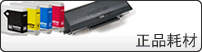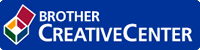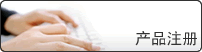- 使用 Brother 设备上的扫描按钮进行扫描
- 从计算机扫描 (Windows)
- 从计算机扫描 (Mac)
- 使用网络基本管理配置扫描设置
- 发送传真
- 接收传真
- 语音操作和传真号码
- 电话服务和外接设备
- 传真报告
- PC-FAX
- 支持的基本网络功能
- 网络管理软件和实用程序
- 配置 Brother 设备无线网络的其他方法
- 高级网络功能
- 适用于高级用户的技术信息
- 锁定设备设置
- 网络安全功能
主页 > 扫描 > 从计算机扫描 (Windows) > 使用 ControlCenter4 标准模式进行扫描 (Windows) > 使用 ControlCenter4 标准模式进行扫描 (Windows) > 使用 ControlCenter4 标准模式裁剪扫描图像 (Windows)
使用 ControlCenter4 标准模式裁剪扫描图像 (Windows)
使用图像编辑工具栏中的裁剪工具可裁剪扫描图像上不需要的部分。 使用放大和缩小工具有助于查看要裁剪的图像。
图像编辑工具栏
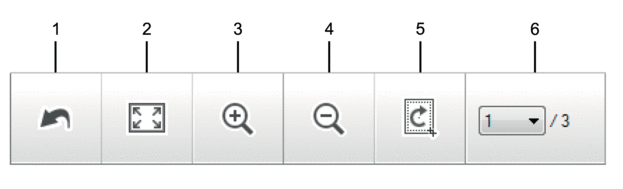
- 重新开始
- 取消应用至所选图像的所有编辑。 编辑的图像恢复初始状态。
- 适合窗口
- 显示扫描的图像,以便整个图像可显示在窗口中。
- 放大
- 放大扫描的图像。
- 缩小
- 缩小扫描的图像。
- 剪切和编辑
- 去掉图像的外围部分。 点击剪切和编辑按钮,然后调整方框,使其包含剪切后要保留的区域。
- 页面计数器
-
表示 image viewer 中当前所示的扫描页面的页码。要显示其他页面,从页码下拉列表中选择所需页码。
如果扫描了多个页面,可点击预览窗口中的左右箭头按钮查看下一个或上一个扫描页面。
- 扫描文档。
- 点击
 (剪切和编辑) 编辑扫描图像。 出现剪切和编辑 - ControlCenter4窗口。
(剪切和编辑) 编辑扫描图像。 出现剪切和编辑 - ControlCenter4窗口。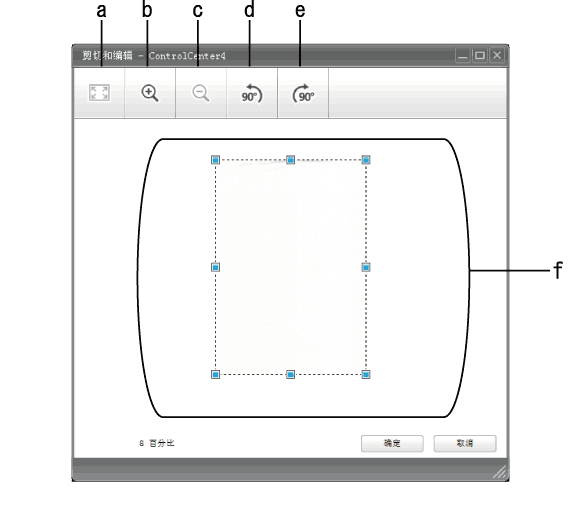
- 放大扫描的图像,以便整个图像适合窗口大小。
- 放大图像。
- 缩小图像。
- 将图像逆时针旋转 90 度。
- 将图像顺时针旋转 90 度。
- 点击并拖动方框,调整要裁剪的部分。
- 点击确定。编辑的图像将显示在 image viewer 中。
本页上的信息对您有帮助吗?
感谢您的反馈。